Шейдеры - это особые модификации для игры Minecraft, которые значительно улучшают графику и атмосферу игрового мира. Они позволяют добавить реалистичные тени, динамическое освещение, текстуры высокого разрешения и другие эффекты, делая игровой процесс еще более захватывающим.
Установка шейдеров на Minecraft 1.17 не такая сложная задача, как может показаться на первый взгляд. Для начала, вам понадобится скачать и установить программу OptiFine, которая позволяет добавлять и настраивать шейдеры в игре. После установки OptiFine, вы сможете выбрать и загрузить понравившийся вам шейдер из интернета.
Когда вы нашли и скачали нужный вам шейдер, скопируйте его файлы в папку "shaderpacks", которая находится в папке .minecraft вашего профиля. Затем, в самой игре, откройте настройки и выберите вкладку "Шейдеры". Там вы увидите список доступных шейдеров, включая тот, который только что скопировали. Выберите его, активируйте и настройте по своему вкусу.
Теперь вы готовы наслаждаться улучшенной графикой и атмосферой в игре Minecraft. Помните, что установка шейдеров может сильно нагрузить компьютер, поэтому убедитесь, что ваш компьютер соответствует минимальным требованиям шейдеров и игры Minecraft в целом.
Подготовка к установке шейдеров

Шейдеры – это особые графические модификации, которые позволяют улучшить визуальную составляющую игры Minecraft. Использование шейдеров может существенно повысить качество графики, добавить реалистичность и создать атмосферу, которая захватит вас своей красотой.
Прежде чем приступить к установке шейдеров, важно убедиться, что ваш компьютер соответствует минимальным требованиям. В противном случае, игра может работать нестабильно и вызывать проблемы с производительностью.
Вот что можно сделать, чтобы подготовиться к установке шейдеров:
- Проверьте требования к вашему компьютеру. Проверьте, соответствует ли ваш компьютер системным требованиям, указанным разработчиком шейдеров. Обратите внимание на требования к операционной системе, процессору, объему оперативной памяти и видеокарте.
- Обновите драйверы видеокарты. Убедитесь, что у вас установлены последние версии драйверов для вашей видеокарты. Неправильные или устаревшие драйверы могут вызывать проблемы с совместимостью и производительностью.
- Сделайте резервную копию игры. Хотя установка шейдеров обычно не представляет большого риска для игры, всегда рекомендуется сделать резервную копию перед установкой. Таким образом, вы сможете восстановить игру, если что-то пойдет не так.
Поготовка к установке шейдеров не займет много времени, но поможет избежать ненужных проблем и убедиться, что ваш компьютер готов к использованию шейдеров в Minecraft. После выполнения этих шагов вы будете готовы перейти к установке шейдеров и наслаждаться улучшенной графикой игры.
Выбор версии Minecraft и шейдерпака

Перед тем как установить шейдеры на Minecraft 1.17, важно определиться с версией игры и выбрать подходящий шейдерпак.
Версия Minecraft:
- Проверьте, что у вас установлена последняя версия Minecraft. Шейдеры обычно разработаны для конкретных версий игры, поэтому установка шейдерпака может не работать на старых версиях. Если у вас старая версия Minecraft, обновите ее до последней версии перед установкой шейдеров.
- Совместимость шейдерпака с версией Minecraft указана в описании шейдерпака или на его странице загрузки. Убедитесь, что шейдерпак совместим с вашей версией игры.
Шейдерпак:
- Выберите подходящий шейдерпак для вашей версии Minecraft. Шейдерпаки могут иметь различные стили и эффекты, поэтому выберите тот, который вам нравится больше всего.
- Проверьте описание шейдерпака и его рекомендации по установке. Некоторые шейдерпаки могут требовать дополнительных модов или ресурс-паков для правильной работы.
- Убедитесь, что ваша видеокарта поддерживает требования выбранного шейдерпака. Некоторые шейдеры могут требовать более мощного оборудования для плавной работы.
После того как вы выбрали версию Minecraft и шейдерпак, вы можете приступить к установке шейдеров на Minecraft 1.17.
Загрузка и установка OptiFine

OptiFine - это модификация для Minecraft, которая позволяет оптимизировать графику и улучшить производительность игры. Чтобы установить шейдеры на Minecraft 1.17, необходимо сначала установить OptiFine. Вот пошаговая инструкция о том, как это сделать:
- Перейдите на официальный сайт OptiFine по адресу https://optifine.net/downloads.
- На странице загрузки выберите версию OptiFine, совместимую с вашим клиентом Minecraft. Обратите внимание, что OptiFine может быть доступен только для определенных версий Minecraft.
- Нажмите на ссылку загрузки для выбранной версии OptiFine.
- После скачивания файла .jar откройте его двойным щелчком мыши. В открывшемся окне выберите "Install" и дождитесь завершения процесса установки.
- Откройте лаунчер Minecraft и выберите профиль OptiFine. Для этого нажмите на стрелку справа от кнопки "Play" и выберите OptiFine из списка доступных профилей.
- Нажмите "Play", чтобы запустить Minecraft с установленным OptiFine.
Поздравляю! Вы успешно установили OptiFine и готовы к установке шейдеров на Minecraft 1.17. Теперь вы можете насладиться улучшенной графикой и оптимизацией производительности.
Загрузка и установка шейдеров

Шейдеры - это модификации для игры Minecraft, которые изменяют внешний вид графики, добавляют эффекты освещения и тени, делая игру более реалистичной и красивой. В этом руководстве мы рассмотрим, как загрузить и установить шейдеры на Minecraft 1.17.
Шаги процесса загрузки и установки шейдеров следующие:
- Перейдите на официальный сайт разработчиков шейдеров, таких как OptiFine или SEUS, и найдите раздел загрузки.
- Найдите версию шейдеров, совместимую с вашей версией Minecraft, и нажмите на ссылку для загрузки.
- После загрузки архива с шейдерами, откройте папку с загруженным файлом.
- Скопируйте содержимое архива в папку с шейдерами Minecraft.
- Запустите Minecraft и выберите профиль с установленным OptiFine.
- Откройте настройки игры, выберите "Шейдеры" в меню "Настройки" и нажмите на кнопку "Открыть папку шейдеров".
- В появившемся окне скопируйте файлы шейдеров из папки, в которую вы скопировали содержимое загруженного архива, в папку шейдеров Minecraft.
- Закройте окно папки шейдеров и выберите нужные шейдеры в меню настроек игры.
- Перезапустите Minecraft и наслаждайтесь новым внешним видом с установленными шейдерами.
Обратите внимание, что для установки шейдеров в игре должен быть установлен OptiFine. OptiFine - это модификация, которая позволяет использовать шейдеры и дополнительные графические настройки в Minecraft. Загрузить OptiFine можно с его официального сайта.
Установка шейдеров может занять некоторое время, особенно если у вас слабый компьютер. Однако, в результате вы получите улучшенную графику и визуальные эффекты в игре.
Не забывайте регулярно проверять официальные сайты шейдеров и OptiFine на наличие обновлений, так как новые версии Minecraft могут потребовать обновленных версий шейдеров и OptiFine.
Поиск надежного источника

Когда речь идет о скачивании и установке шейдеров на Minecraft 1.17, важно обратить внимание на то, откуда вы получаете файлы шейдеров. Поскольку шейдеры изменяют графический движок игры, неправильное скачивание или установка может привести к негативным последствиям, включая потерю данных или повреждение игрового клиента.
При поиске надежного источника для скачивания шейдеров рекомендуется следовать следующим рекомендациям:
- Оригинальный источник: В самом начале стоит обращать внимание на официальные источники шейдеров, такие как официальные сайты разработчиков или популярные Minecraft-форумы. Это поможет убедиться в законности и безопасности файлов.
- Репутация: Откройте форумы или сайты, посвященные Minecraft-шейдерам, и прочитайте отзывы других пользователей о конкретном источнике. Испытанный и хорошо известный источник, который имеет хорошую репутацию среди сообщества, является лучшим выбором.
- Антивирусное программное обеспечение: Перед скачиванием и установкой шейдеров, установите и запустите актуальное антивирусное программное обеспечение на вашем компьютере. Обновите его и отсканируйте все файлы, чтобы убедиться, что они безопасны и не содержат вредоносное ПО или вирусы.
Если вы позволяете себе скачивать и устанавливать файлы из неизвестных источников, то вы оставляете себя под угрозой возможных проблем. Поэтому будьте внимательны и следуйте советам для нахождения надежного и безопасного источника шейдеров для Minecraft 1.17.
Скачивание шейдерпака
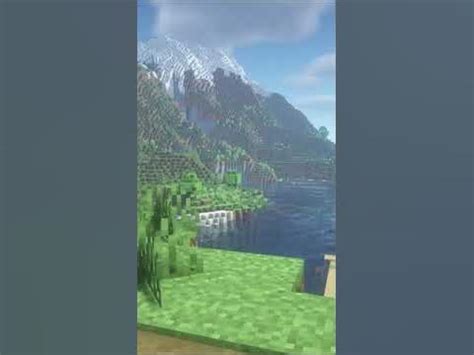
Шейдерпаки - это файлы, которые добавляют в игру новые графические эффекты, такие как более реалистичное освещение, тени, движение листвы и многое другое. Чтобы установить шейдеры в Minecraft 1.17, первым шагом является скачивание нужного шейдерпака.
Для начала, вам необходимо найти надежный источник, где можно скачать шейдерпаки. Есть множество веб-сайтов и форумов, предлагающих бесплатные шейдерпаки для Minecraft. Важно выбирать источники, проверенные сообществом игроков, чтобы избежать загрузки вредоносных файлов.
После нахождения надежного источника, найдите раздел для скачивания шейдерпаков. Обычно они классифицированы по версии Minecraft или по популярности. Выберите шейдерпак, который вам понравился, и нажмите на кнопку "Скачать" или на соответствующую ссылку.
После нажатия на ссылку загрузки, начнется скачивание шейдерпака на ваш компьютер. Предоставляемый файл будет иметь расширение .zip. Не распаковывайте его! Шейдерпаки должны оставаться в формате .zip для корректной установки в Minecraft.
Обратите внимание, что некоторые шейдерпаки могут требовать дополнительных модификаций для работы. Перед установкой шейдерпака, убедитесь, что у вас уже есть необходимые моды или ресурсные паки, если это требуется.
Теперь, когда вы скачали шейдерпак, вы готовы перейти ко второму шагу - установке шейдеров в Minecraft 1.17, о чем мы подробно расскажем дальше в нашем руководстве.
Перемещение файла шейдерпака в папку шейдеров Minecraft

Перемещение шейдерпака в папку шейдеров Minecraft — это необходимый шаг для установки шейдеров и их активации. Процедура довольно простая и не требует особых навыков. Вот шаги, которые нужно выполнить:
- Откройте файловый менеджер и найдите папку, в которой установлен Minecraft.
- В папке Minecraft найдите подпапку shaderpacks. Если такой папки нет, создайте ее.
- Скачайте шейдерпак, который вы хотите использовать. Обычно он представляет собой архив с расширением .zip или .rar.
- Откройте скачанный шейдерпак и извлеките его содержимое.
- Переместите все файлы и папки из шейдерпака в созданную папку shaderpacks в папке Minecraft.
После выполнения этих шагов шейдерпак будет доступен в списке шейдеров в настройках Minecraft. Запустите игру, перейдите в настройки и выберите желаемый шейдерпак. После применения изменений вы сможете наслаждаться улучшенной графикой и эффектами благодаря установленным шейдерам.
Настройка шейдеров

Установка шейдеров на Minecraft 1.17 может потребовать некоторых дополнительных настроек, чтобы все работало должным образом. В этом разделе мы рассмотрим процесс настройки шейдеров.
1. Установка Optifine
Перед установкой шейдеров вам потребуется установить пусковую платформу Optifine. Optifine позволяет изменять графические настройки Minecraft и добавлять шейдеры. Чтобы установить Optifine:
- Скачайте последнюю версию Optifine с официального сайта https://optifine.net/downloads.
- Откройте загруженный файл Optifine.
- Запустите установщик Optifine и следуйте указаниям на экране для установки.
2. Загрузка и установка шейдеров
После установки Optifine, вы можете загрузить и установить шейдеры. Шейдеры - это файлы, которые изменяют визуальные эффекты в игре. Вот как загрузить и установить шейдеры:
- Посетите веб-сайты, предоставляющие шейдеры для Minecraft (например, https://www.curseforge.com/minecraft/customization/shaders).
- Выберите шейдер, который вам нравится, и нажмите на его название, чтобы перейти на страницу загрузки.
- На странице загрузки нажмите кнопку "Download" (Скачать), чтобы скачать файл шейдера.
- Откройте папку ".minecraft" на вашем компьютере (обычно находится в папке "AppData/Roaming").
- Откройте папку "shaderpacks" внутри папки ".minecraft".
- Переместите загруженный файл шейдера в папку "shaderpacks".
3. Включение шейдеров в Minecraft
После установки шейдеров вам нужно будет включить их в настройках Minecraft. Вот как это сделать:
- Запустите Minecraft и войдите в настройки.
- Выберите раздел "Options" (Настройки).
- Перейдите во вкладку "Video Settings" (Настройки видео).
- Нажмите на кнопку "Shaders" (Шейдеры) в верхней части окна "Video Settings" (Настройки видео).
- В появившемся меню выберите установленный шейдер из списка.
- Нажмите на кнопку "Done" (Готово), чтобы применить изменения.
Теперь шейдеры должны быть включены в Minecraft, и вы можете наслаждаться улучшенной графикой и визуальными эффектами.
Запуск Minecraft с установленным OptiFine и шейдерпаком
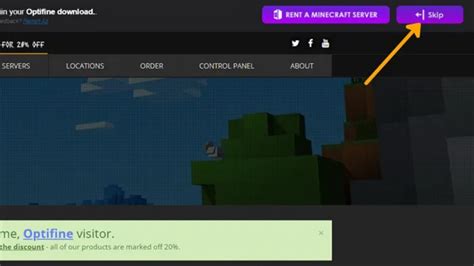
OptiFine - это модификация для Minecraft, которая позволяет оптимизировать производительность игры и добавляет поддержку шейдеров. Чтобы запустить Minecraft с установленным OptiFine и шейдерпаком, следуйте этим шагам:
- Скачайте OptiFine для версии Minecraft 1.17 с официального сайта (https://optifine.net/downloads).
- Перейдите в папку с загруженным OptiFine файлом и дважды кликните на нем, чтобы запустить установщик.
- В установщике OptiFine выберите "Install" и нажмите "Next".
- Установите OptiFine, следуя инструкциям на экране. После завершения установки OptiFine будет доступен в списке версий Minecraft в лаунчере.
- Запустите Minecraft лаунчер и в выпадающем списке выберите установленную версию OptiFine.
- Запустите игру, используя выбранную версию. При первом запуске может потребоваться некоторое время для оптимизации игры.
- Чтобы установить шейдерпак, загрузите понравившийся вам шейдерпак с официальных сайтов или других ресурсов для Minecraft.
- Откройте папку со шейдерами, найдите папку с установленным OptiFine (обычно в .minecraft/shaderpacks).
- Скопируйте файлы шейдерпака в папку shaderpacks.
- Запустите Minecraft и выберите нужный шейдерпак в настройках графики игры.
- Настройте параметры шейдеров по своему вкусу и наслаждайтесь улучшенной графикой в Minecraft.
Теперь у вас есть Minecraft, запущенный с установленным OptiFine и выбранным шейдерпаком. Наслаждайтесь красивой и реалистичной графикой игры!
Открытие меню настроек OptiFine
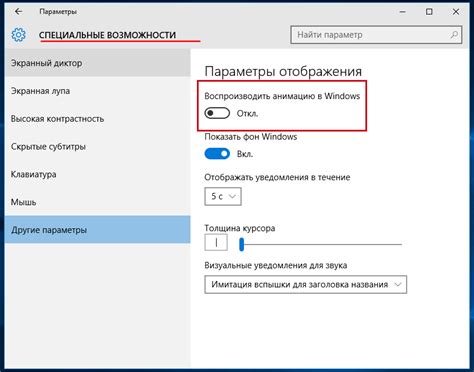
OptiFine - это модификация для Minecraft, которая предоставляет дополнительные настройки графики и оптимизации для улучшения игрового процесса. Чтобы открыть меню настроек OptiFine, следуйте инструкциям ниже:
- Запустите Minecraft и выберите версию, у которой установлен OptiFine.
- В главном меню игры выберите "Настройки" (Options).
- В открывшемся меню выберите вкладку "Видео настройки" (Video Settings).
- Прокрутите вниз до тех пор, пока не увидите раздел OptiFine.
- Щелкните на кнопке "Настройки OptiFine" (OptiFine Settings), чтобы открыть меню настроек OptiFine.
После открытия меню настроек OptiFine вы сможете настроить различные параметры, такие как антиалиасинг, дальность прорисовки, уровень шума и другие настройки, которые помогут улучшить графику и производительность игры.
Не забудьте сохранить ваши настройки, прежде чем закрыть меню OptiFine, чтобы изменения вступили в силу.




